Windows 10에서 서라운드 사운드 스피커를 구성하고 테스트하는 방법
적절하게 배치할 스피커가 너무 많기 때문에 여러 스피커 설정이 있는 PC 사용자인 경우 새로운 서라운드 사운드 구성을 설정하는 것이 어려울 수 있습니다. 편리하게도 Windows 10에는 설정에 도움이 되는 작은 내장 테스트 프로그램이 포함되어 있습니다. 이 게시물에서는 Windows 10에서 서라운드 사운드 스피커를 테스트 하는 방법을 보여줍니다.(test Surround Sound Speakers)
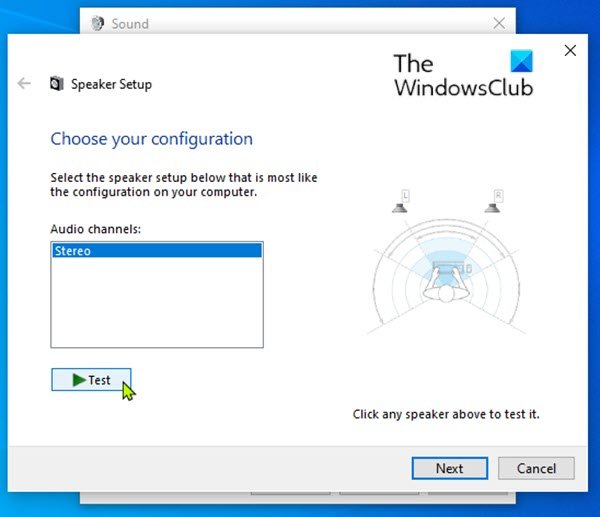
(Test Surround Sound Speakers)Windows 10 에서 서라운드 사운드 스피커 테스트
Windows Sonic 서라운드 사운드 를 활성화한 후 Windows 10 에서 서라운드 사운드 스피커를 구성 및 테스트 하려면 다음을 수행하십시오.
- Windows + R 키 조합을 눌러 실행 대화(Run) 상자를 호출합니다.
- 실행 대화 상자에서
control mmsys.cpl soundsORmmsys.cpl을 입력하고 Enter 키를 눌러 소리 설정 을 엽니다 . - 표시되는 창에서 재생(Playback) 탭을 선택합니다.
- 목록에서 테스트하려는 서라운드 사운드 출력 장치를 선택합니다. 많은 PC에서 이것은 스피커(Speakers) 라는 장치 입니다.
- 구성(Configure) 버튼을 클릭 하여 선택한 장치를 구성합니다. 재생(Playback) 목록 에서 장치를 마우스 오른쪽 버튼으로 클릭하고 [장치 이름] 구성(Configure [Device Name]) 을 선택할 수도 있습니다.
- 스피커 설정(Speaker Setup) 창이 열립니다 . 오디오 채널 목록에서 테스트하려는 구성을 선택합니다.
- 그런 다음 채널 목록 바로 아래에 있는 테스트 버튼을 클릭합니다. (Test)구성의 모든 스피커를 통해 테스트 차임이 한 번에 하나씩 재생되는 것을 들을 수 있습니다. 각 스피커가 재생되면 다이어그램에서 강조 표시됩니다.
- 차임벨이 재생되는 동안 테스트 프로세스를 중지하려면 중지(Stop) 버튼을 클릭합니다.
- 개별 스피커를 테스트하려면 창 오른쪽에 있는 다이어그램에서 스피커를 클릭하십시오. 스피커를 클릭하면 해당 스피커를 통해 차임벨이 재생됩니다. 이렇게 하면 스피커가 올바르게 배치되었는지 파악하는 데 도움이 될 수 있습니다.
다음(Next) 을 클릭 하고 마법사를 통해 필요한 경우 연결하지 않은 스피커를 Windows 에 알릴 수도 있습니다.
완료되면 구성 창을 종료할 수 있습니다.
사운드 속성을 종료합니다.
Windows 10 에서 서라운드 사운드 스피커(Surround Sound Speakers) 를 테스트하는 방법은 여기까지 입니다!
관련 게시물(Related post) : Windows 10에서 소리 왜곡 문제를 해결하는 방법 .
Related posts
방법 Setup Surround Sound에 Windows 10
Windows 10에서 헤드폰과 스피커에서 동시에 소리를 재생하는 방법
Best Free Sound & Audio Equalizer software Windows 10 PC 용
Outlook에서 Sound Effects Effects을 Outlook에서 켜고 끄는 방법
Keyboard Sound에서 Windows 10 On-Screen Keyboard에서 끄는 방법
Windows 10 Sound Research Corp SoftwareComponent Update
Windows 10에서 소리가 나지 않는 문제를 해결하는 8가지 방법
Bluetooth를 사용하여 Android 스마트폰에서 Windows 10으로 파일 보내기
Windows 10에서 게임 또는 앱에 대한 기본 GPU를 선택하는 방법
Fix Computer Sound Too Low Windows 10
Windows 10이 설치된 컴퓨터에 iPhone을 어떻게 연결합니까?
Windows 10 야간 조명: 기능 및 사용 방법 -
Windows 10 Mobile에서 Bluetooth를 사용하여 다른 사람에게 파일을 전송하는 방법
Windows 10용 Skype에서 마이크와 스피커를 구성하는 방법
Windows 10에서 배터리 세이버를 켜고 끄는 방법
Fix HDMI Sound Windows 10에서 작동하지 않습니다
Windows 10에서 마우스 설정 및 감도를 구성하는 방법
Windows 10에서 Bluetooth를 켜는 방법: 5가지 방법
Windows 10에서 기본 사운드 장치를 변경하는 방법(재생 및 녹음)
Windows 10의 사운드 구성표를 사용자 지정하는 방법
